MySQL 集群是一种高可用性、高性能的数据库解决方案,旨在支持分布式应用程序,允许多个 MySQL 实例以集群的方式共同工作,提供数据冗余和故障恢复能力
搭建 Mysql 集群
华为云放行端口 3666 和 3667
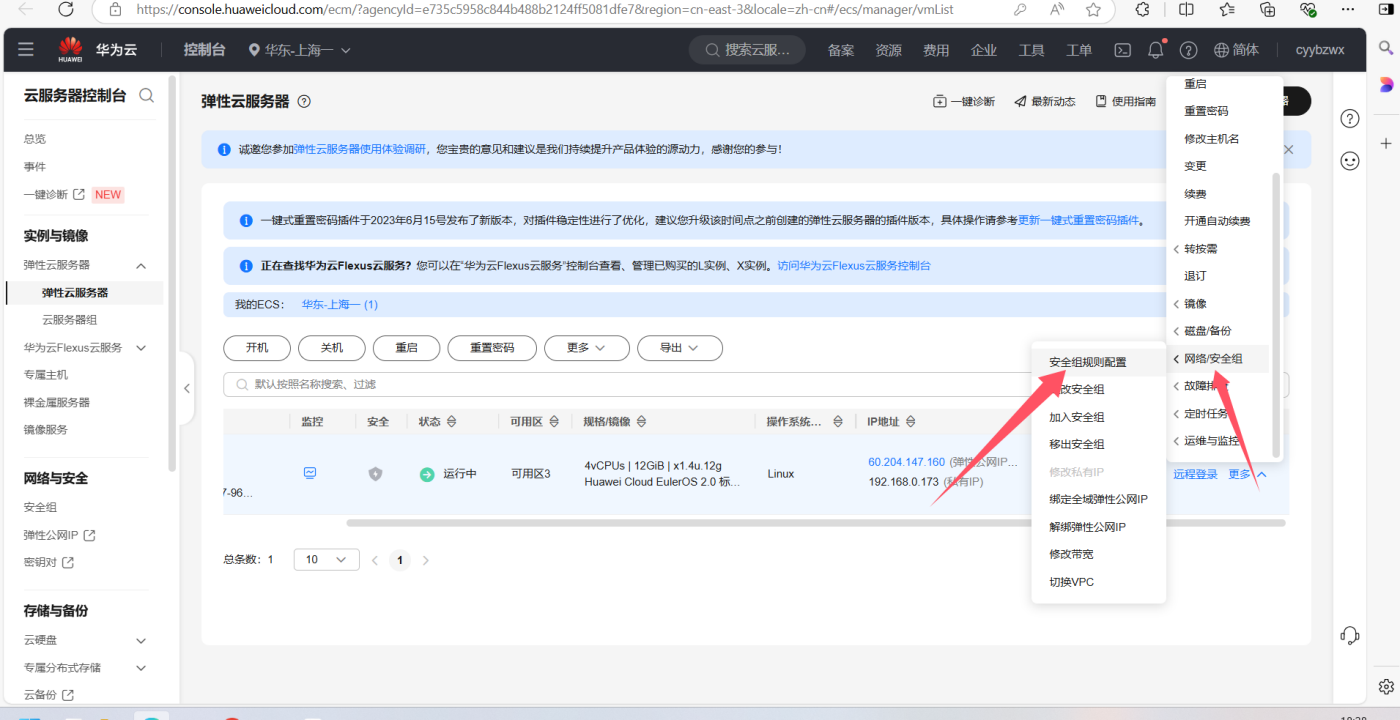
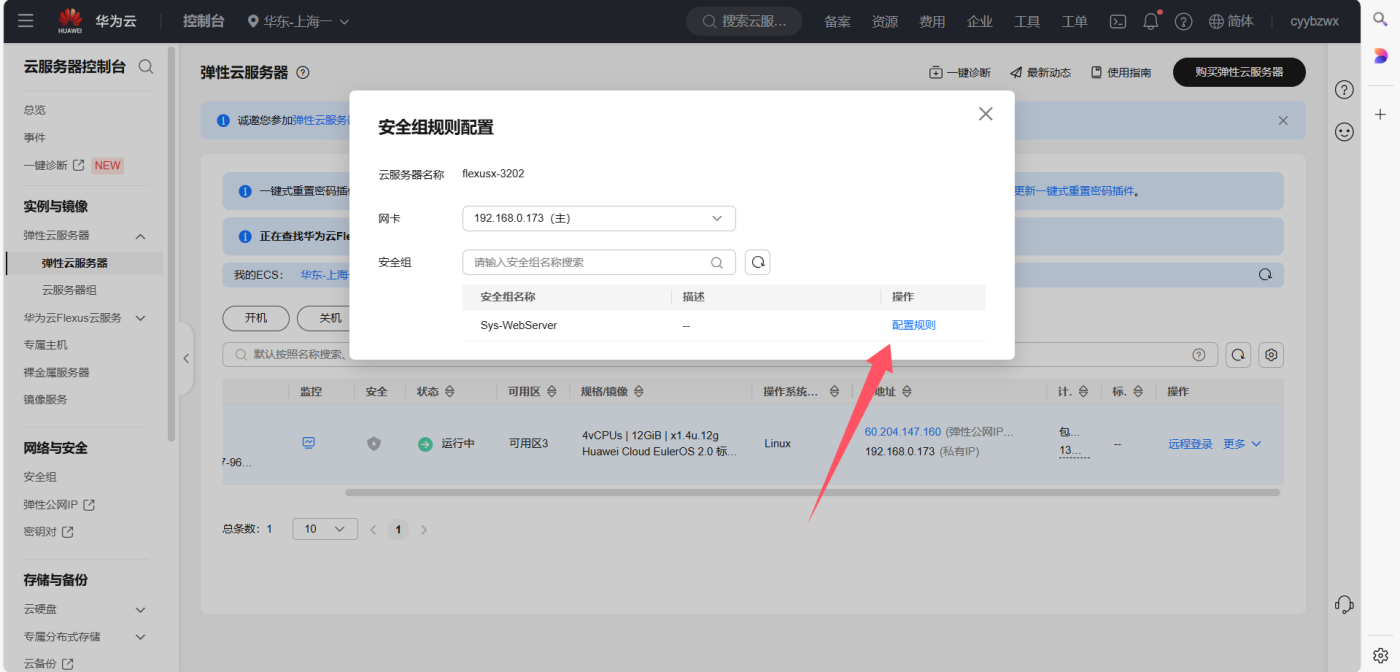
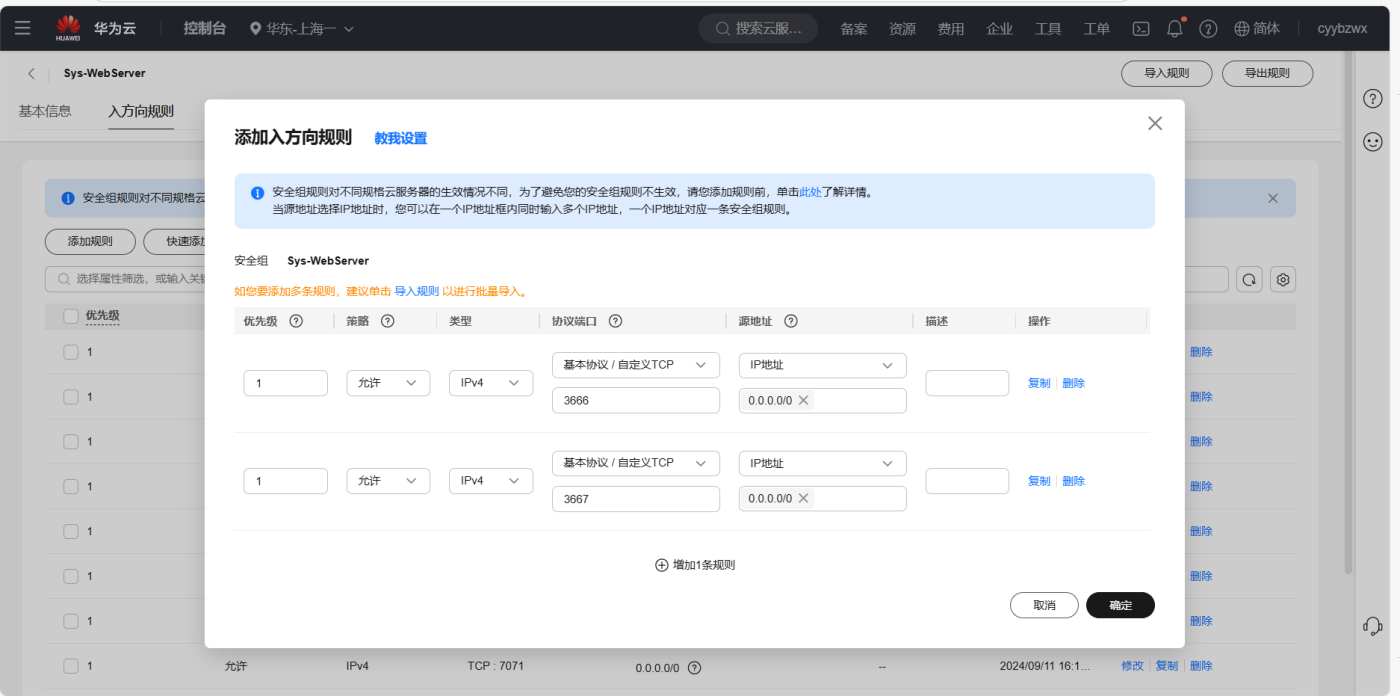
1、购买华为云 Flexus X 实例
Flexus云服务器X实例-华为云 (huaweicloud.com)
2、安装 docker,并检查安装版本(此处我已安装不做演示)
curl-fsSLhttps://get.docker.com | bash
docker-version
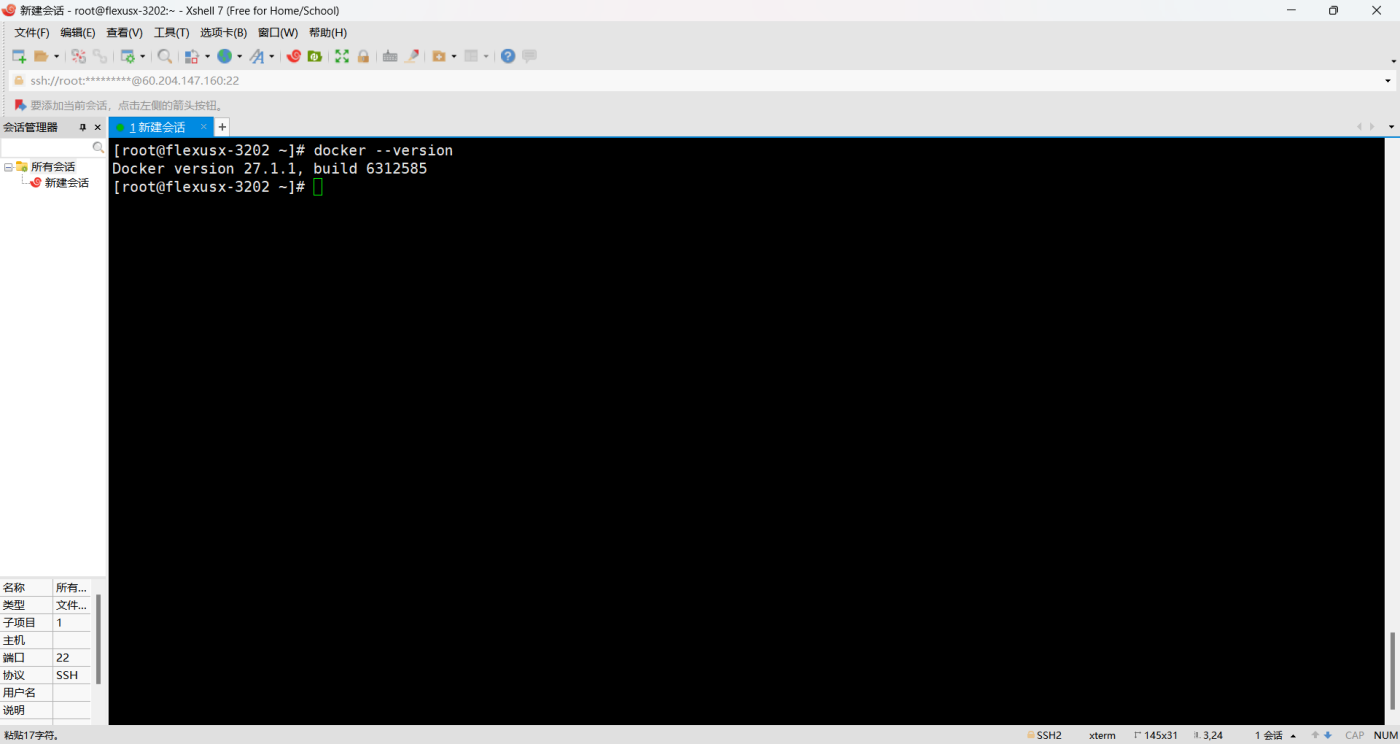
3、拉取 Mysql 镜像
dockerpull mysql:5.7
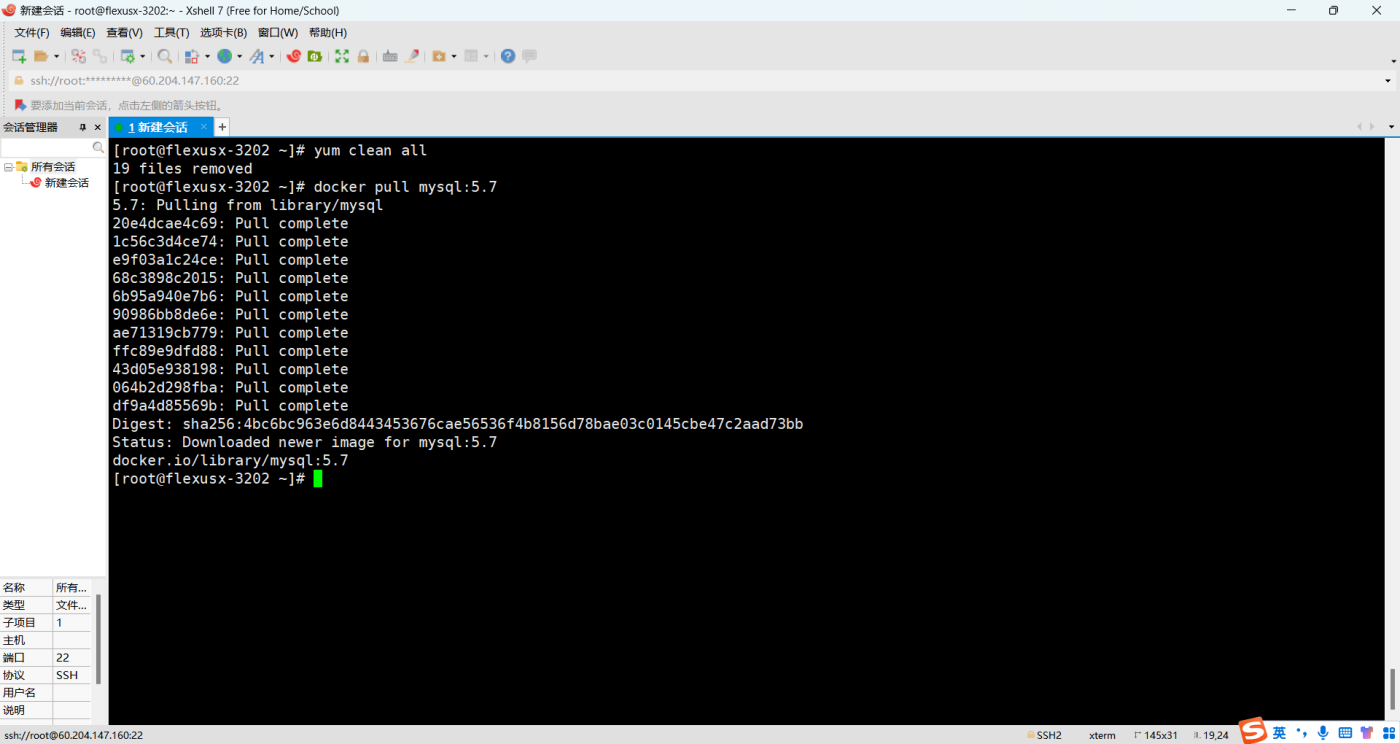
4、创建所需目录,在容器外创建用于存储日志、数据和配置文件的目录。这些目录会在容器运行时被挂载,确保数据持久化
• /mysql-master/log:用于存放 MySQL 日志文件
• /mysql-master/data:用于存放 MySQL 数据库文件
• /mysql-master/conf:用于存放 MySQL 配置文件
mkdir-p/mysql-master/log
mkdir-p/mysql-master/data
mkdir-p/mysql-master/conf
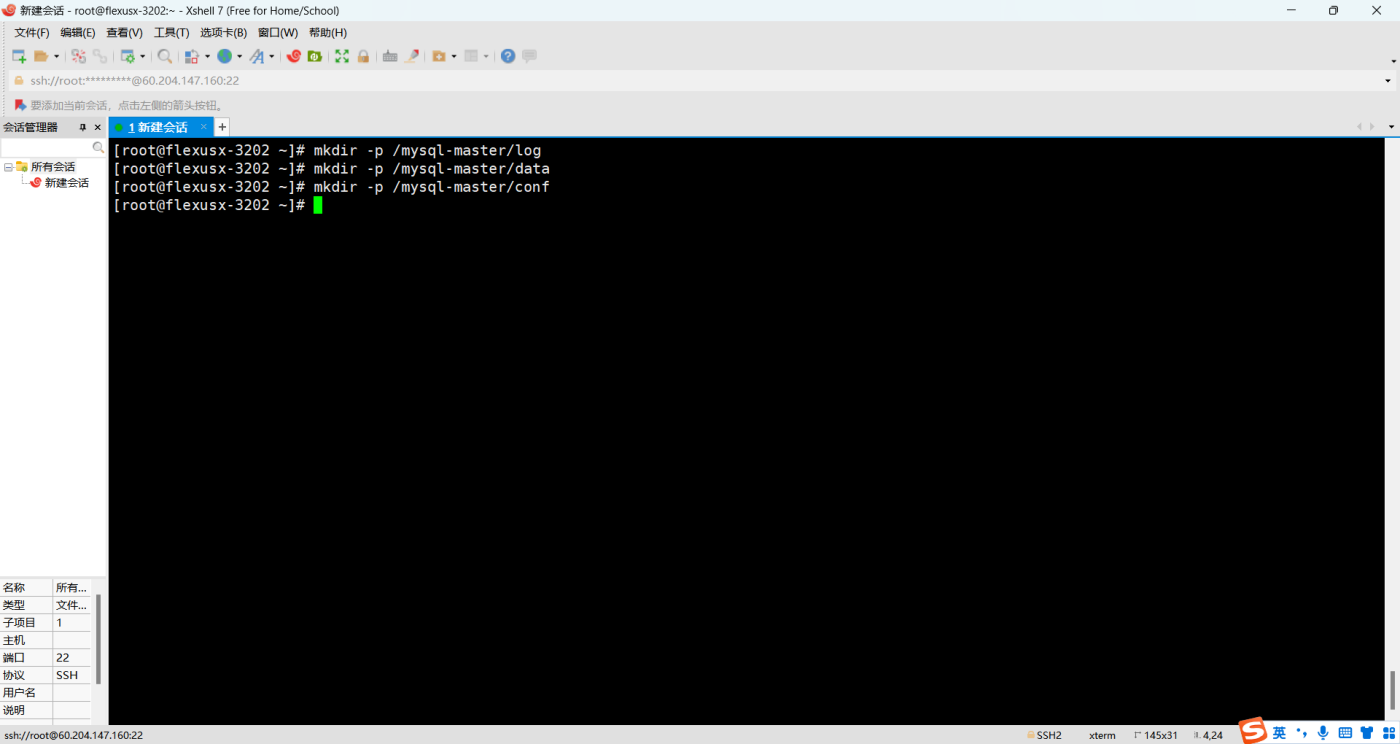
5、运行 MySQL 容器,使用以下命令运行 MySQL 容器。这里将容器的 3306 端口映射到主机的 3666 端口,并挂载了之前创建的目录
dockerrun -itd-p3666:3306 --namemysql-master -v/mysql-master/log:/var/log/mysql -v/mysql-master/data:/var/lib/mysql -v/mysql-master/conf:/etc/mysql -eMYSQL_ROOT_PASSWORD=password --privileged=true mysql:5.7
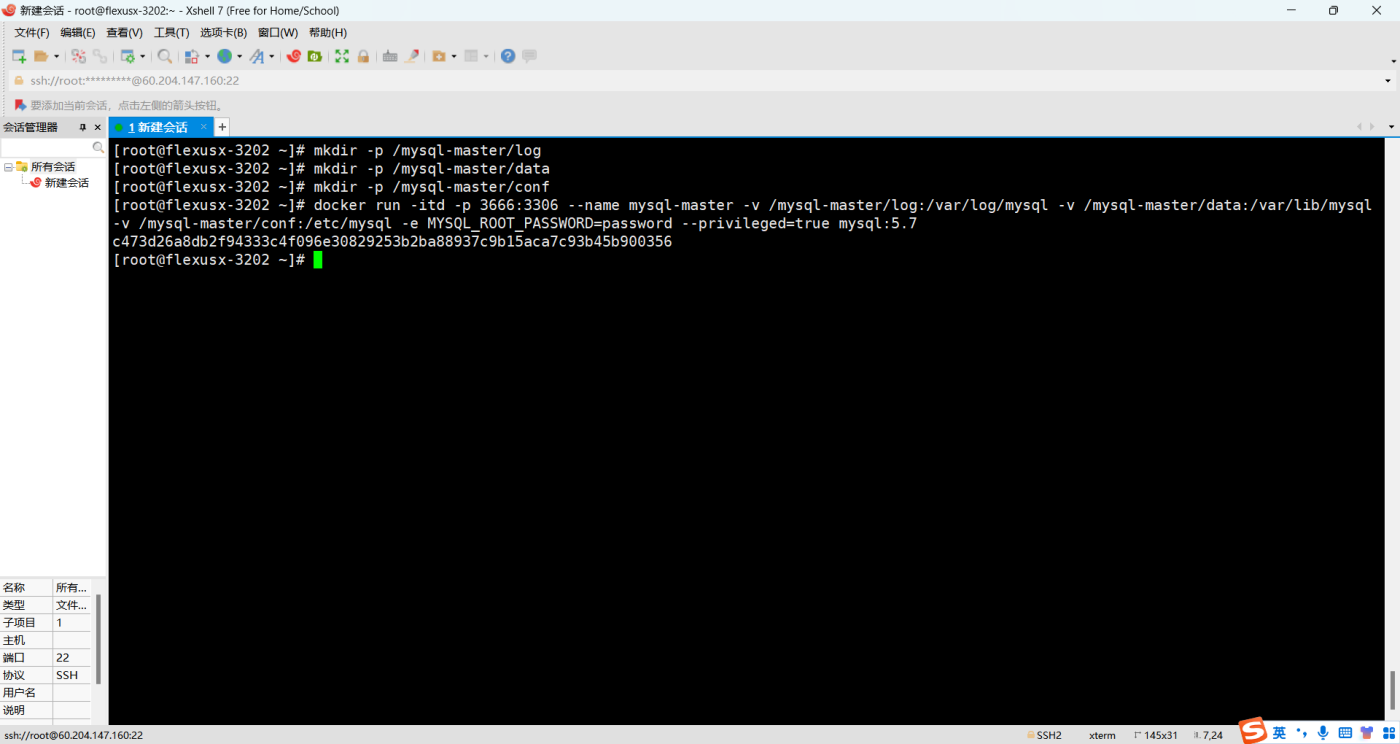
6、检查是否部署成功 docker ps 查看,有 mysql 说明部署成功
docker ps
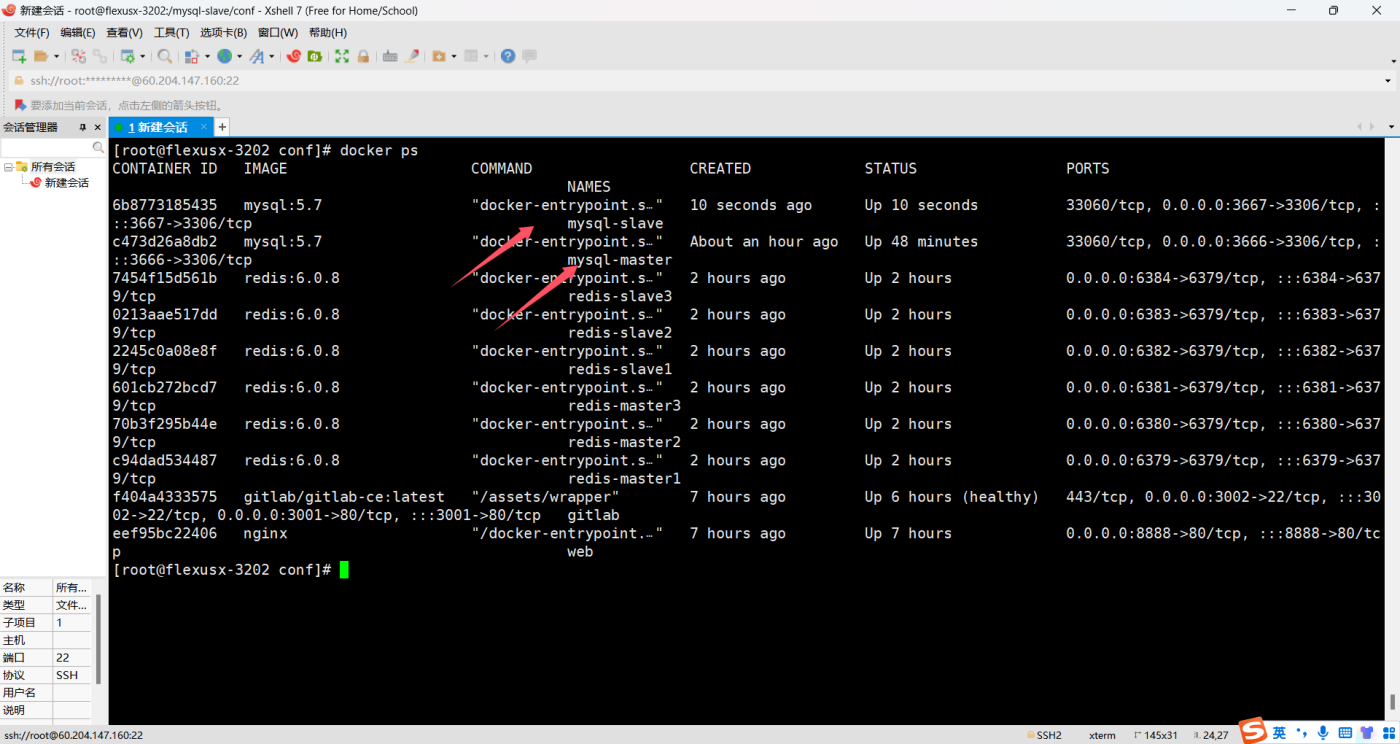
•如上如果部署失败 docker ps 会看不到 mysql,需要查看日志,然后根据日志给出的报错提示修改,多半是文件没有创建,根据要求创建对应文件即可
docker logs mysql-master
7、mysql 配置主节点文件配置
vim /mysql-master/conf/my.cnf
[mysqld]
server_id=101
binlog-ignore-db=mysql
log-bin=mall-mysql-bin
binlog_cache_size=1M
binlog_format=mixed
expire_logs_days=7
slave_skip_errors=1062
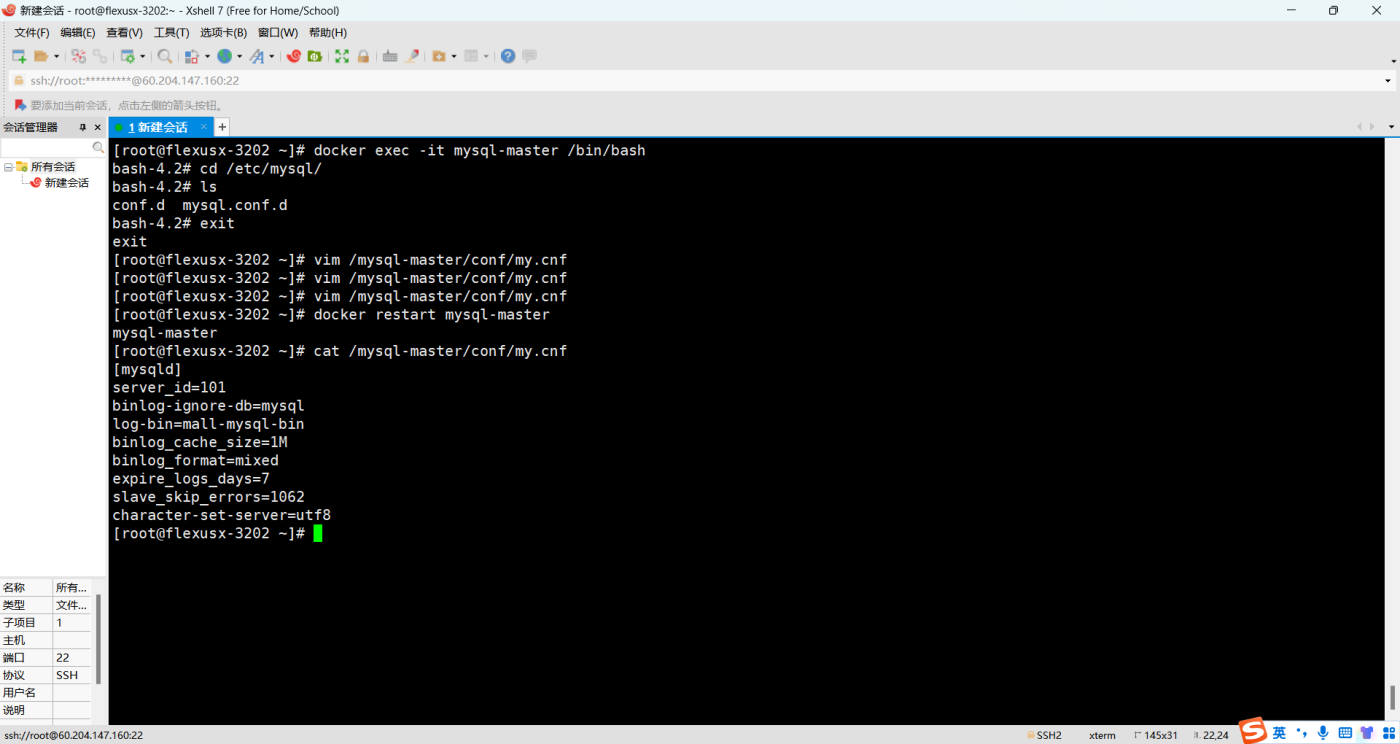
8、从节点上创建用于 MySQL 从节点的日志、数据和配置文件目录
mkdir-p/mysql-master/log
mkdir-p/mysql-master/data
mkdir-p/mysql-master/conf
dockerrun -itd-p3666:3306 --namemysql-master -v/mysql-master/log:/var/log/mysql -v/mysql-master/data:/var/lib/mysql -v/mysql-master/conf:/etc/mysql -eMYSQL_ROOT_PASSWORD=password --privileged=true mysql:5.7
9、主节点上创建用于 MySQL 从节点的日志、数据和配置文件目录
mkdir-p/mysql-slave/log
mkdir-p/mysql-slave/data
mkdir-p/mysql-slave/conf
dockerrun -itd-p3667:3306 --namemysql-slave -v/mysql-slave/log:/var/log/mysql -v/mysql-slave/data:/var/lib/mysql -v/mysql-slave/conf:/etc/mysql -eMYSQL_ROOT_PASSWORD=password --privileged=true --linkmysql-master:mysql-master mysql:5.7
•端口映射:将宿主机的 3667端口映射到容器的 3306端口。
•数据挂载:将日志、数据和配置文件目录挂载到容器内部,保证数据持久化。
•环境变量:设置 MySQL 根用户的密码为 password。
•--link:使从节点能够连接到主节点 mysql-master,并将其映射为主机名 mysql-master
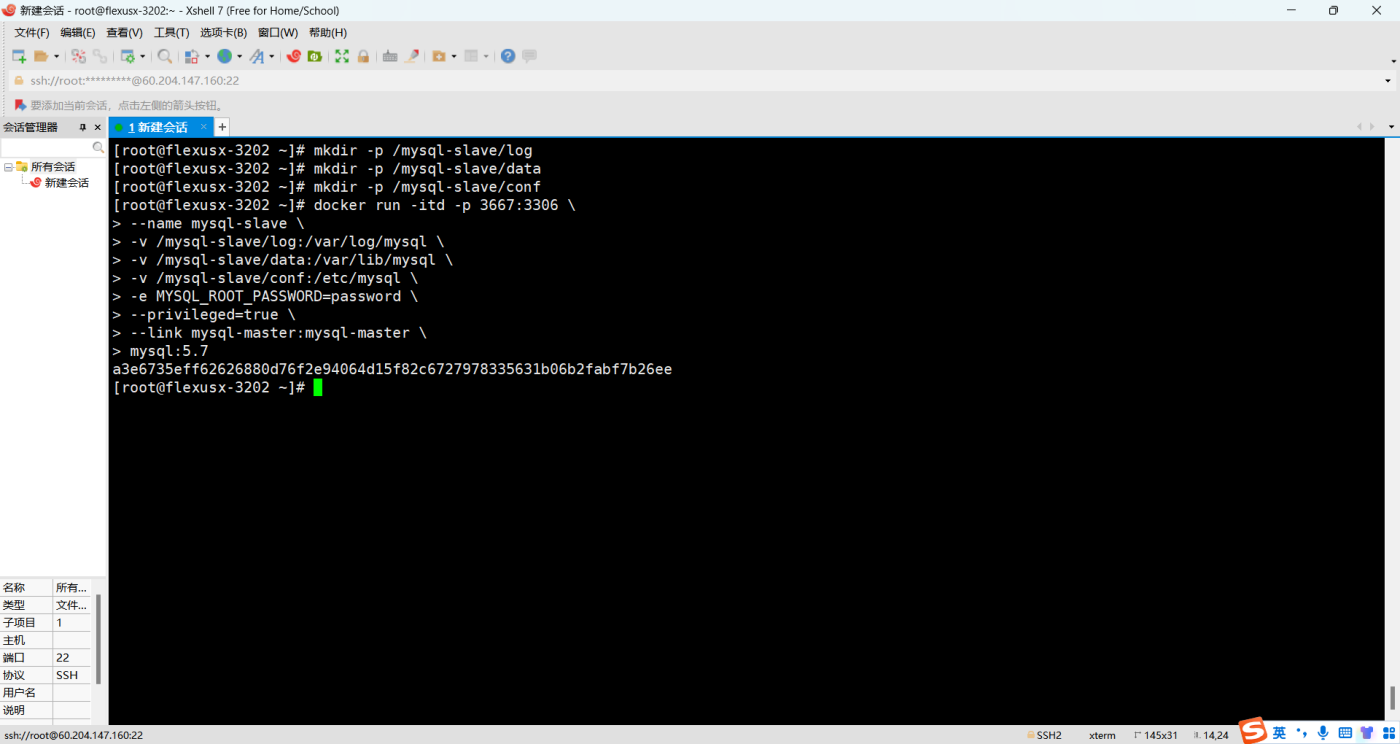
10、查看容器状态
docker ps
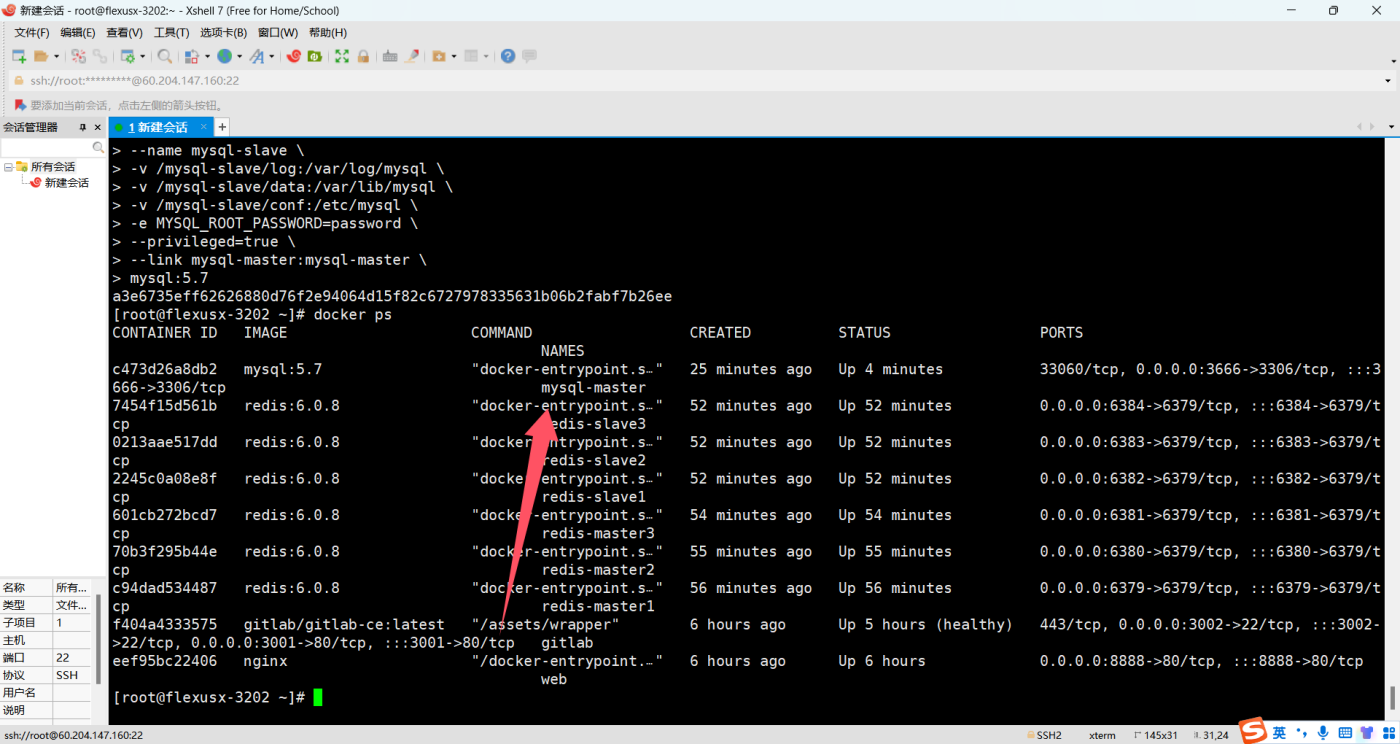
11、mysql 配置主节点和从节点配置
•mysql 配置主节点文件配置
vim/mysql-master/conf/my.cnf
[mysqld]
server_id=101
binlog-ignore-db=mysql
log-bin=mall-mysql-bin
binlog_cache_size=1M
binlog_format=mixed
expire_logs_days=7
slave_skip_errors=1062
character-set-server=utf8
•mysql 配置从节点文件配置
vim/mysql-slave/conf/my.cnf
[mysqld]
server_id=102
binlog-ignore-db=mysql
log-bin=mall-mysql-slave1-bin
binlog_cache_size=1M
binlog_format=mixed
expire_logs_days=7
slave_skip_errors=1062
relay_log=mall-mysql-relay-bin
log_slave_updates=1
read_only=1
character-set-server=utf8

12、进入 mysql 容器,连接到 MySQL 主节点
dockerexec -itmysql-master bash
mysql-uroot-ppassword-h60.204.147.160 -P3666
mysql: 调用 MySQL 客户端。
-uroot: 指定使用 root用户连接数据库。
-ppassword: 指定 root用户的密码为 password(-p后面没有空格)
-h 123.249.27.118: 指定要连接的主节点的 IP 地址。
-P 3666: 指定 MySQL 服务监听的端口号(这里是 3666)
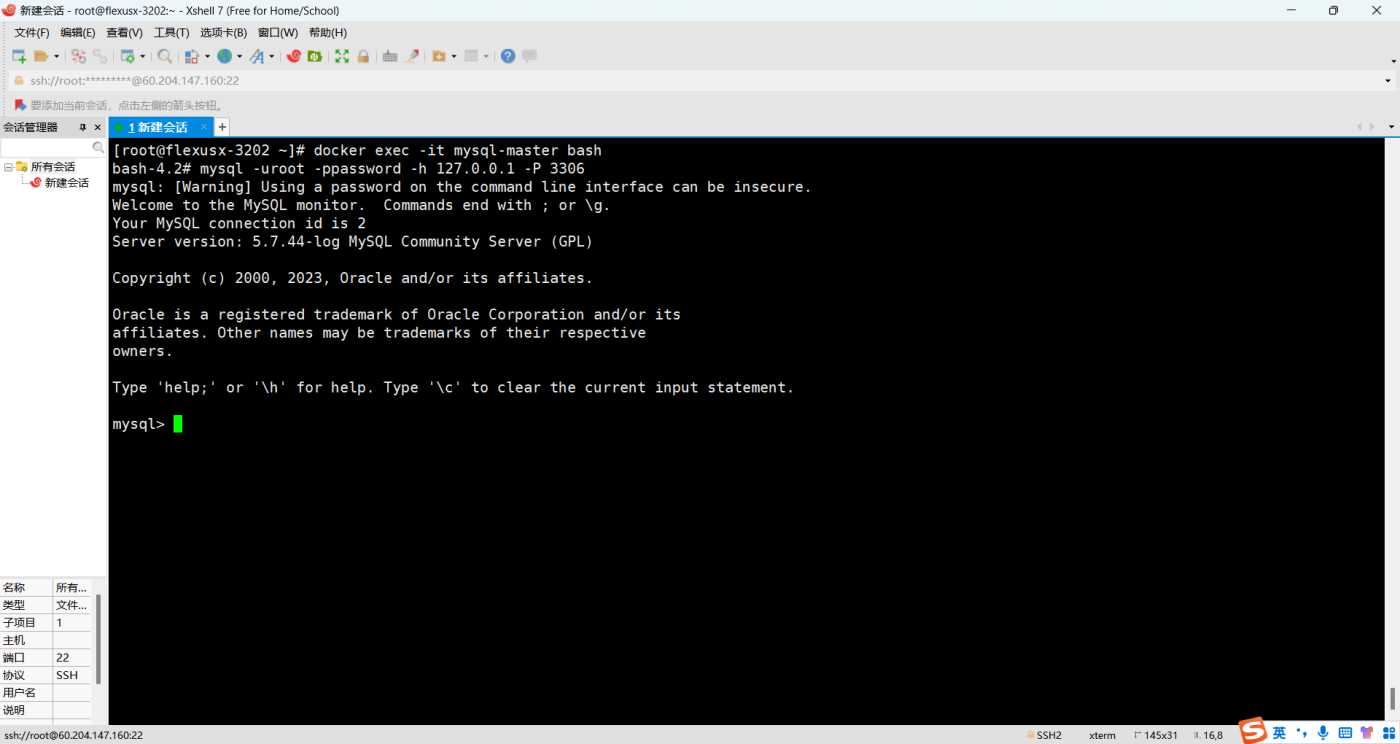
•主服务器如下进行 mysql 操作创建一个新的 MySQL 用户(slave),并授予其执行主从复制所需的权限。然后,通过刷新权限,确保这些更改能立即生效,以便用户能够开始使用这些权限
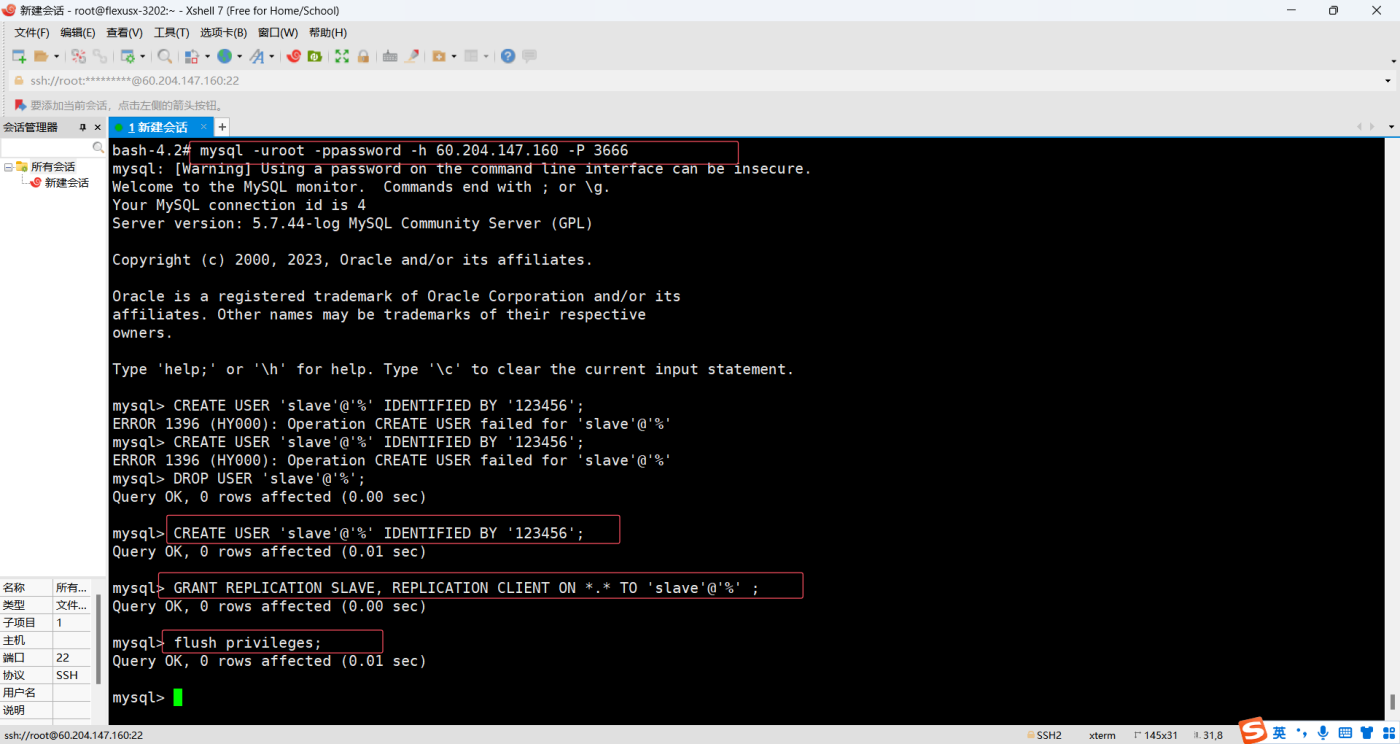
13、进入 mysql 容器,连接到 MySQL 从节点
dockerexec -itmysql-master bash
mysql-uroot-ppassword-h60.204.147.160 -P3667
•配置主服务器信息
change master to
master_host='60.204.147.160',
master_user='slave',
master_password='123456',
master_port=3666,
master_log_file='mall-mysql-bin.000001',
master_log_pos=761,
master_connect_retry=30;
startslave ;
•master_host: 指定主服务器的 IP 地址或主机名。在你的例子中,主服务器的 IP 地址是 123.249.27.118。
•master_user: 用于连接主服务器的用户名。在这里使用的是 slave用户。
•master_password: 用于连接主服务器的密码,这里是 123456。
•master_port: 主服务器的端口号,默认情况下 MySQL 使用 3306,这里使用的是 3666。
•master_log_file: 指定主服务器的二进制日志文件名,用于同步数据。这通常是从主服务器执行 SHOW MASTER STATUS;获取的。
•master_log_pos: 指定在二进制日志文件中的位置,表示从哪个位置开始复制数据。这个值也来自于 SHOW MASTER STATUS;。
•master_connect_retry: 当从服务器无法连接到主服务器时,重试连接的时间间隔(秒)。这里设置为 30 秒
•执行 START SLAVE;命令后,从服务器将开始与主服务器的连接,并开始复制数据
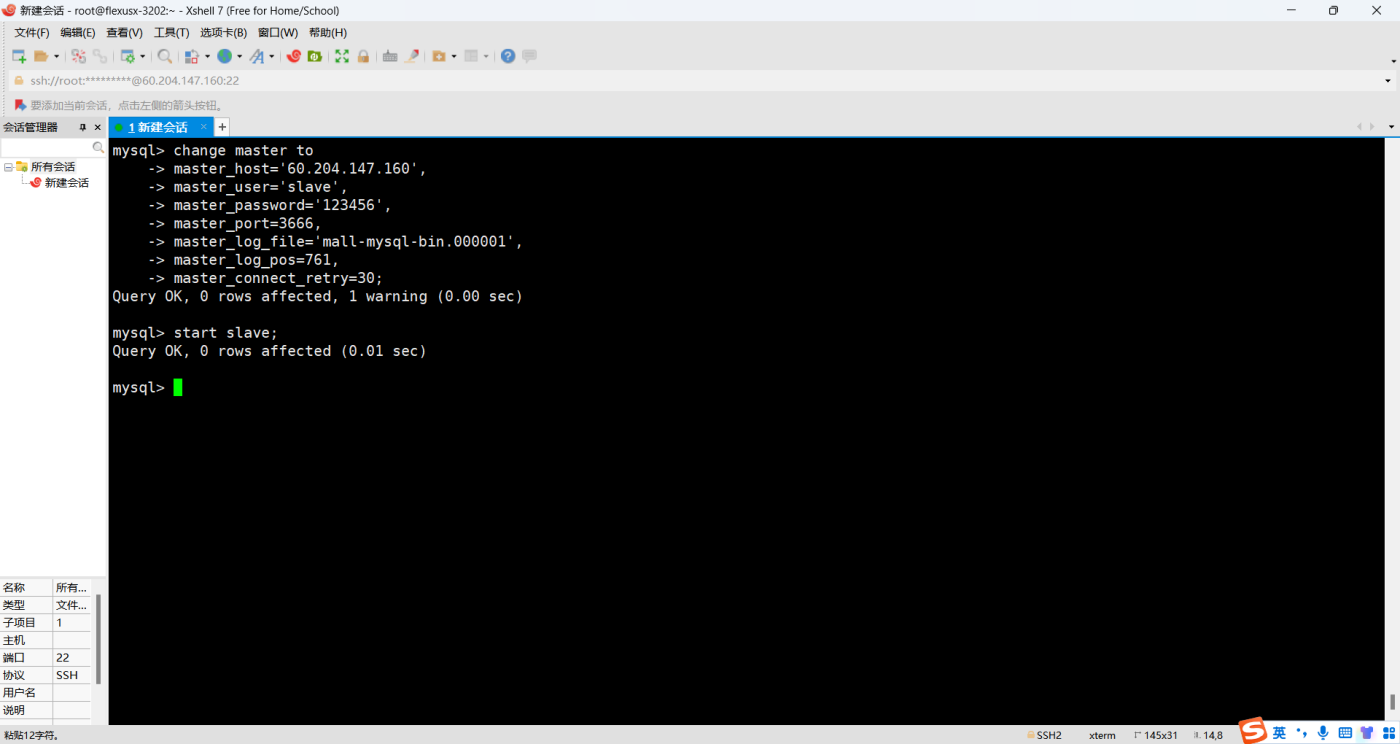
14、从服务器如下进行 mysql 操作创建一个新的 MySQL 用户(slave),并授予其执行主从复制所需的权限。然后,通过刷新权限,确保这些更改能立即生效,以便用户能够开始使用这些权限
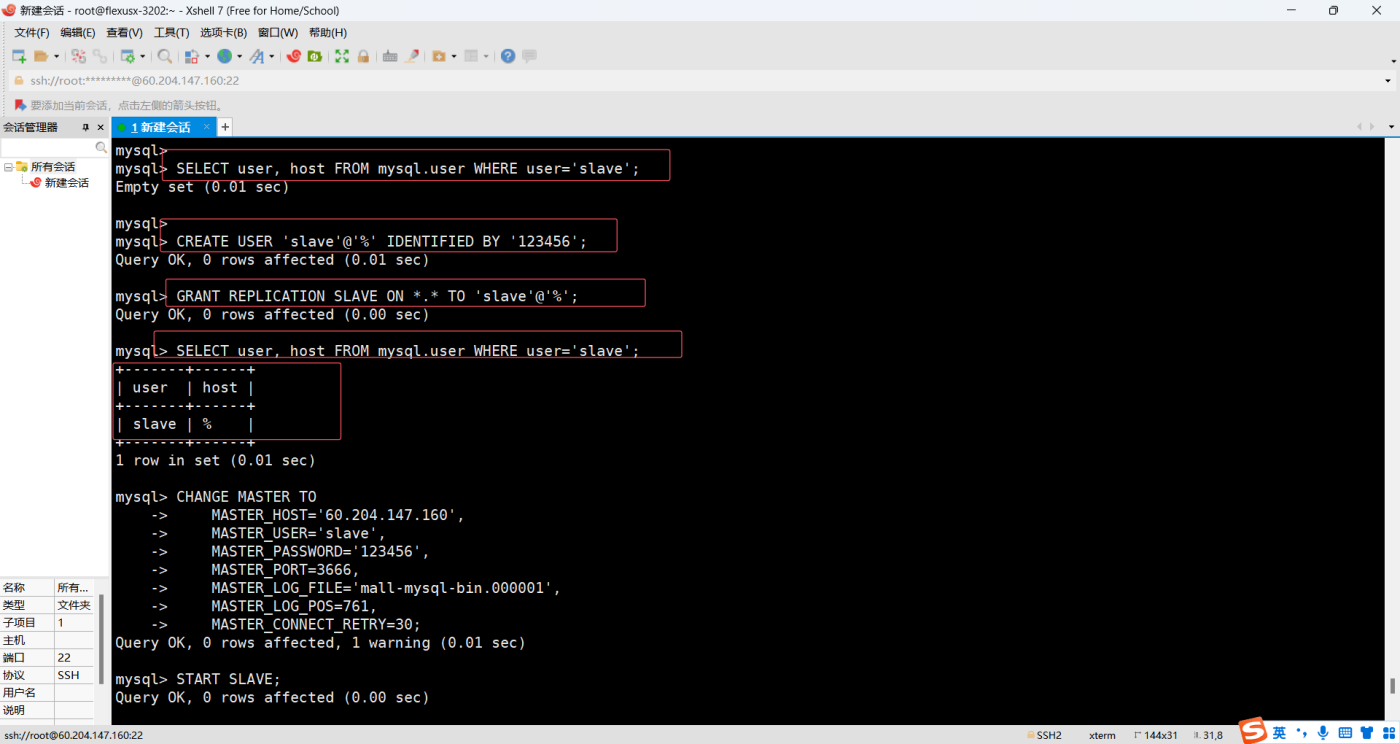
15、启动复制进程
STARTSLAVE ;
16、检查状态
Slave_IO_Running
•值为 Yes: 表示从服务器的 I/O 线程正在运行,并且能够成功连接到主服务器,正在接收来自主服务器的二进制日志事件。
•值为 No: 表示 I/O 线程没有运行,可能由于无法连接到主服务器或存在其他错误。
Slave_SQL_Running
•值为 Yes: 表示从服务器的 SQL 线程正在运行,能够成功处理接收到的日志事件并将其应用到从数据库中。
•值为 No: 表示 SQL 线程没有运行,可能是因为处理日志事件时遇到了错误或其他原因
如果这两个状态都为 Yes,说明主从复制配置正常,从服务器正在有效地接收和执行来自主服务器的更新
SHOW SLAVE STATUSG;
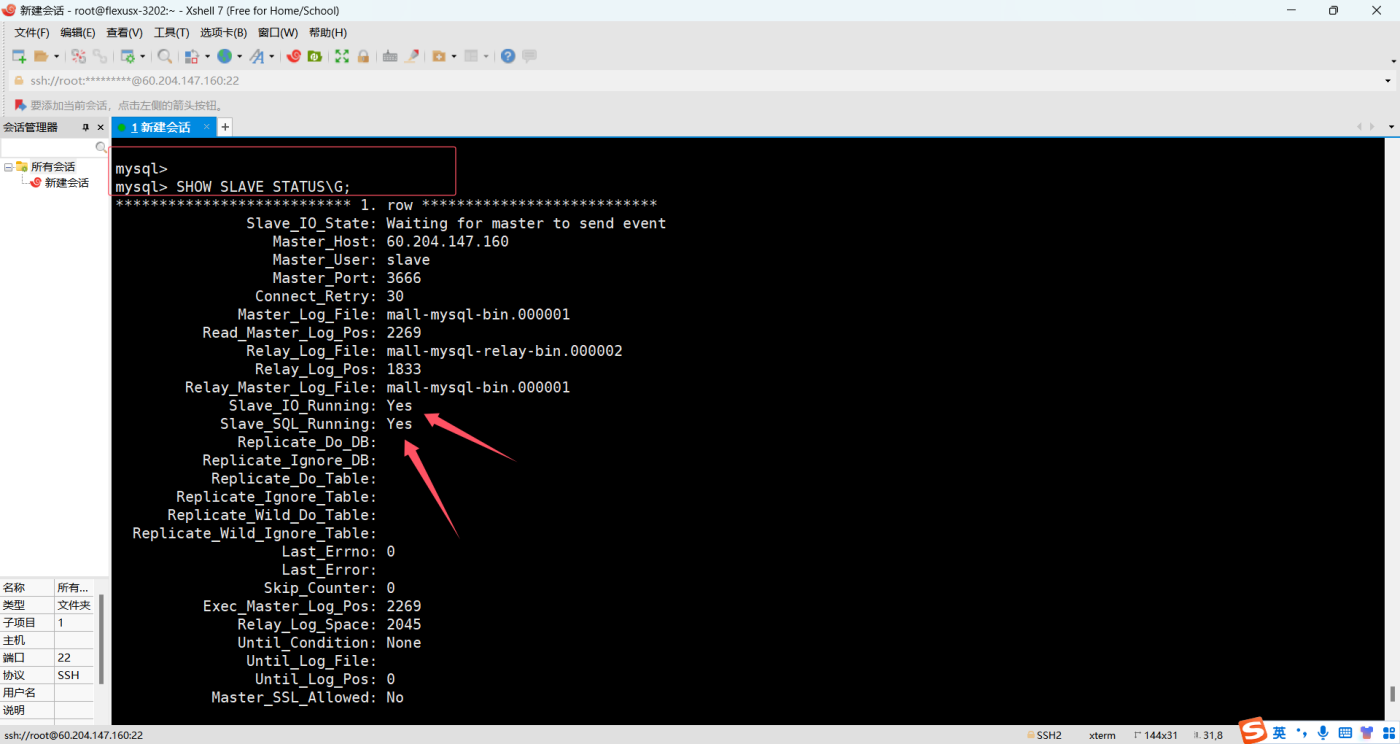
总结
华为云的 Flexus X 实例,不仅是为了其卓越的性能和稳定性,更因为其性价比极高的服务,在搭建 MySQL 集群的过程中,我体验到了云计算与 Docker 容器威廉希尔官方网站 的无缝结合,这使得我的数据库管理和运维变得更加高效,在这个过程中,我深刻体会到持续学习的重要性,如果有志于提升运维技能的小伙伴们,可以考虑一起购买华为云的 Flexus X 实例,共同探讨和学习更多关于云计算和容器化的实践经验,此外,当前正值华为云 828 大促,性价比极高的云服务为我们提供了绝佳的学习机会!
华为云828 Flexus X实例
-
云计算
+关注
关注
39文章
7835浏览量
137501 -
MySQL
+关注
关注
1文章
816浏览量
26611 -
Docker
+关注
关注
0文章
472浏览量
11865
发布评论请先 登录
相关推荐
华为云 Flexus X 实例 docker 部署 jdk21 最新版 jenkins 搭建自己的 devops 服务器
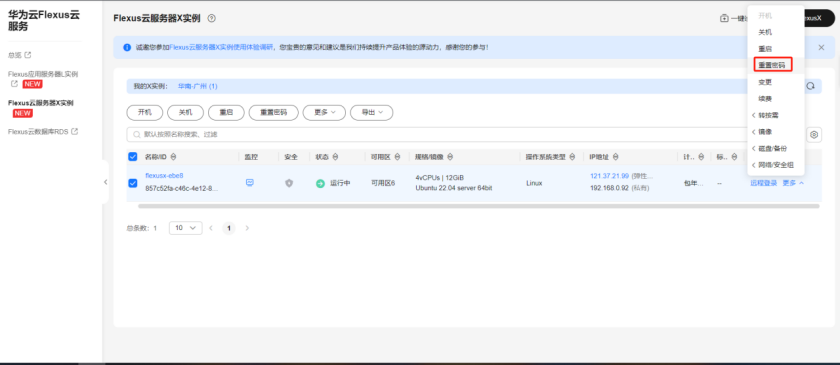
Flexus 云服务器 X 实例:在 Docker 环境下搭建 java 开发环境

基于华为云 Flexus 云服务器 X 实例部搭建 Halo 博客平台

基于华为云 Flexus 云服务器 X 实例搭建 Linux 学习环境
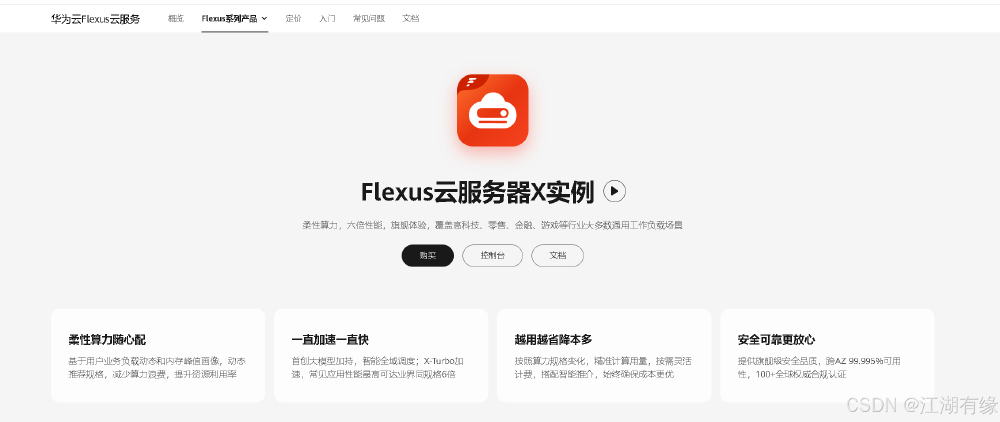
云服务器 Flexus X 实例 MySQL 应用加速测试
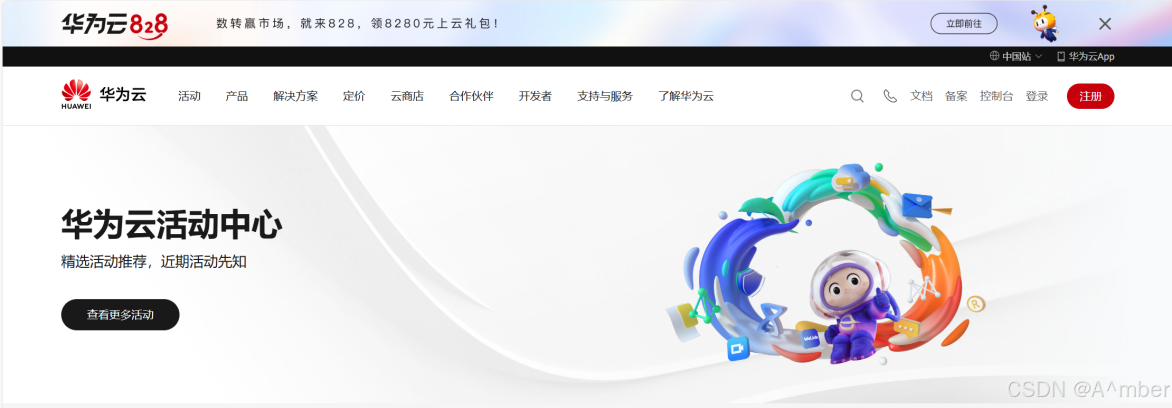




 云服务器Flexus X实例,Docker集成搭建Mysql集群
云服务器Flexus X实例,Docker集成搭建Mysql集群
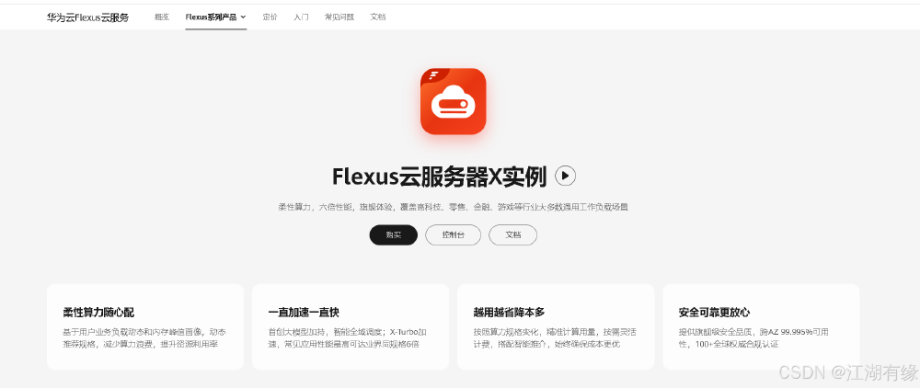
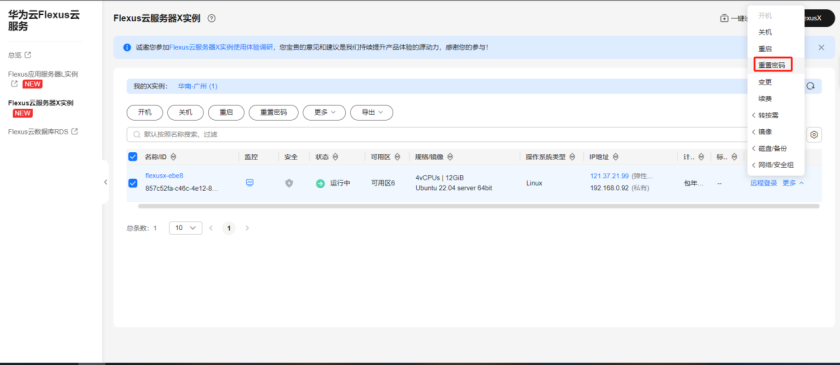
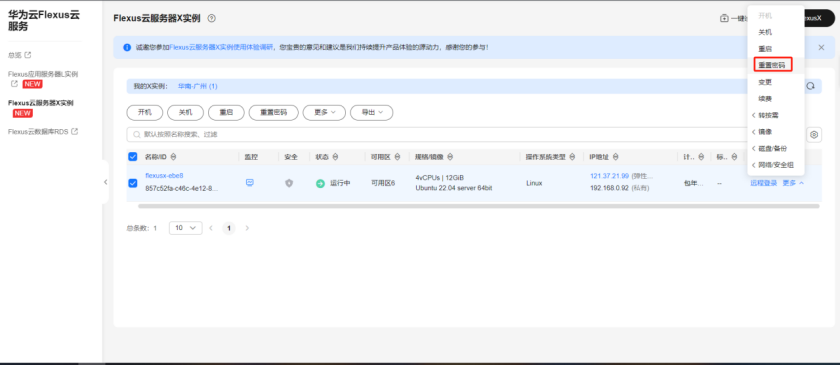
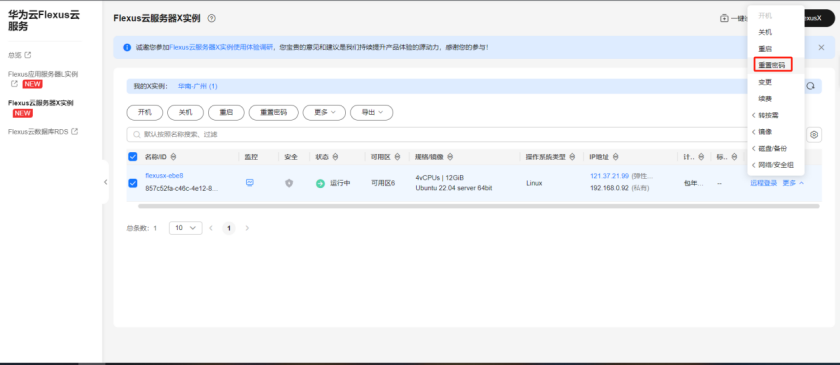
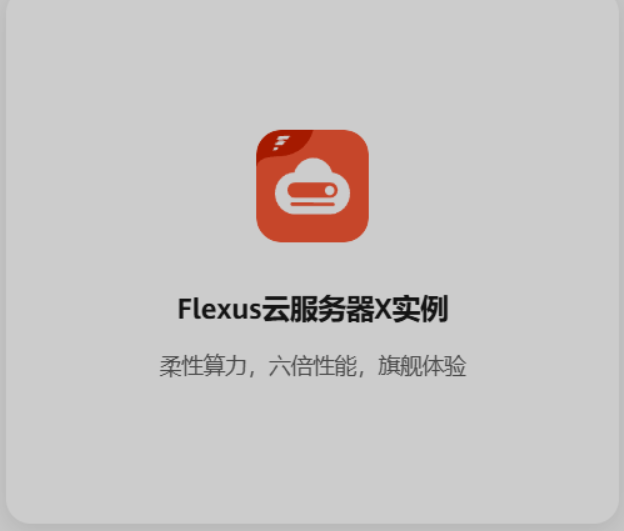
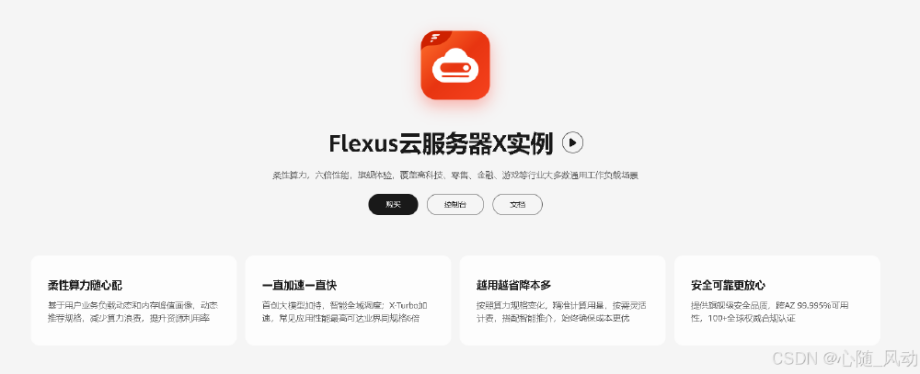
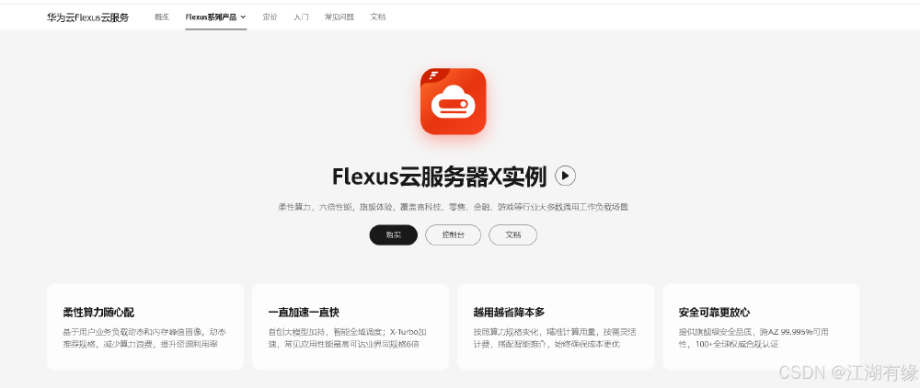
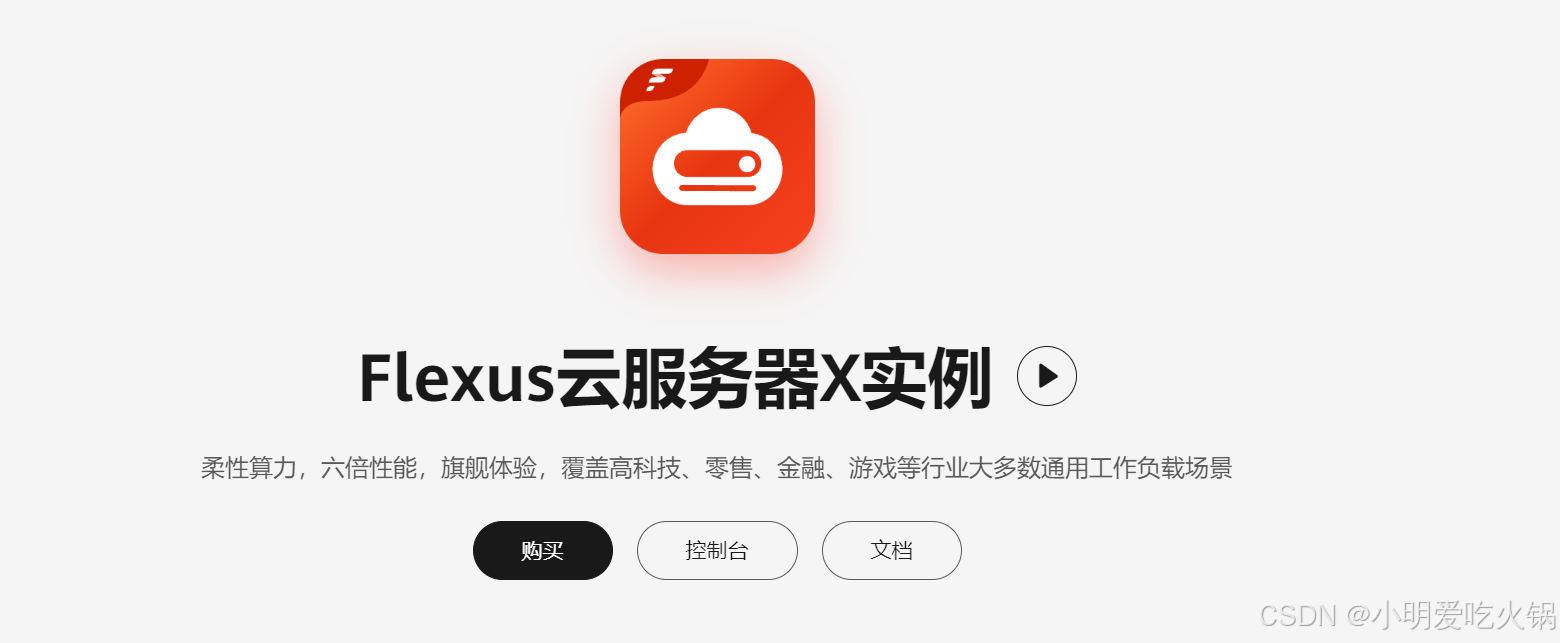
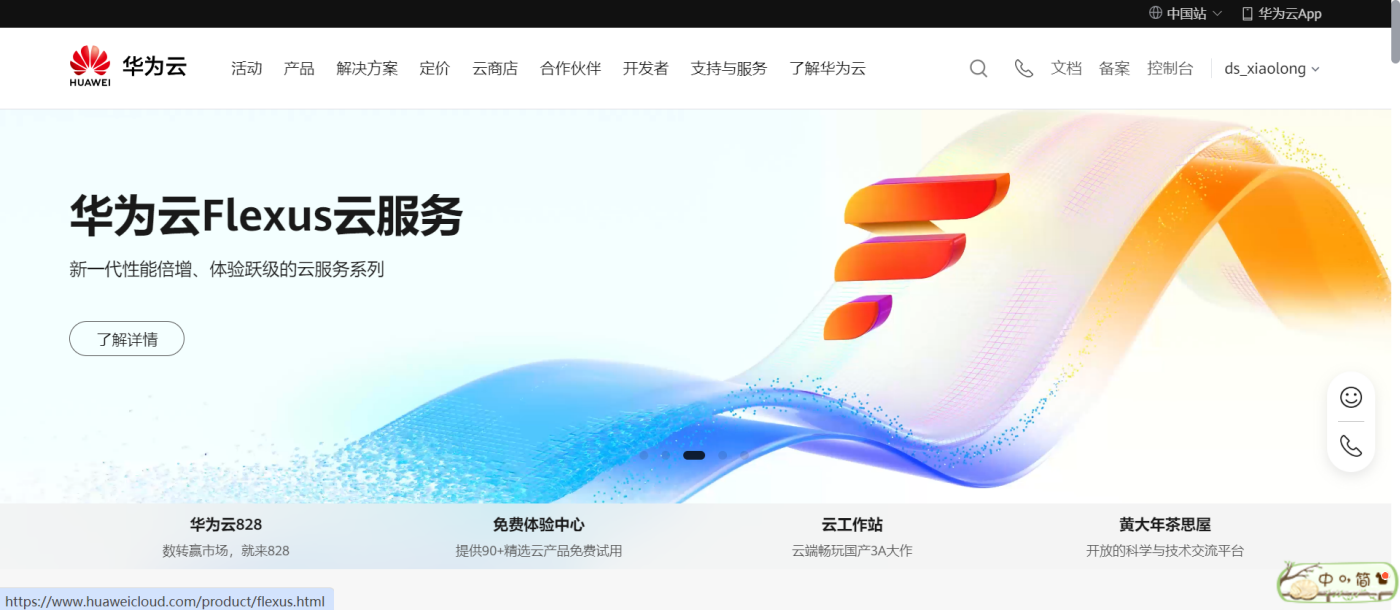
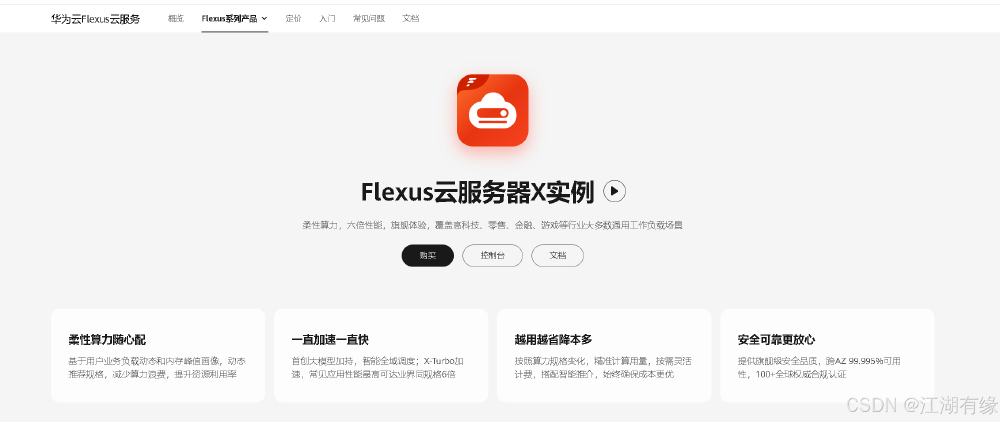










评论